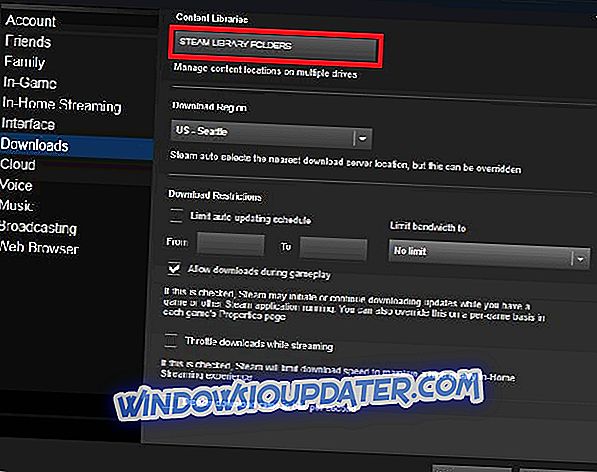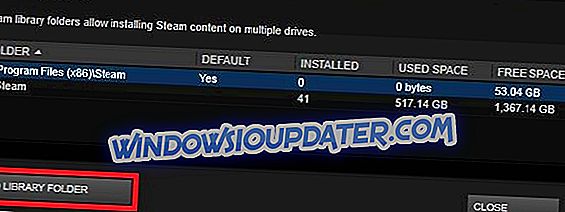स्टीम दुनिया में सबसे लोकप्रिय खेल वितरण मंच है। दुनिया भर में लाखों खिलाड़ी दोस्तों के साथ अपने पसंदीदा खेल खेलने के लिए इसका इस्तेमाल करते हैं, और कुछ ने इसे पूर्णकालिक नौकरी में बदल दिया। लेकिन जैसा कि हर बड़े प्रमुख मंच के साथ होता है, वैसे ही स्टीम के मुद्दे दुर्भाग्य से आम हैं।
आज, हम सबसे कष्टप्रद मुद्दों में से एक के बारे में बात करने जा रहे हैं जो कुछ स्टीम उपयोगकर्ताओं को परेशान करते हैं। अर्थात्, कुछ खिलाड़ी एक खेल शुरू करने की कोशिश करते समय "अपूर्ण स्थापना" समस्या का सामना कर सकते हैं, भले ही खेल पूरी तरह से स्थापित हो।
चूंकि विभिन्न कारक इस समस्या का कारण बन सकते हैं, त्रुटि संदेश आमतौर पर विभिन्न त्रुटि कोड के साथ आता है, जहां प्रत्येक कोड समस्या के एक निश्चित कारण से जुड़ा होता है। इस लेख में, हम सबसे सामान्य त्रुटि कोडों का पता लगाने जा रहे हैं और उन्हें हल करने का प्रयास करते हैं। पढ़ते रहिये।
स्टीम पर "इंस्टॉलेशन अपूर्ण" त्रुटियों से कैसे निपटें
- # 2 - अनुचित स्थापना
- # 3 और # - इंटरनेट कनेक्शन की समस्याएं और नेटवर्क टाइमआउट
- # 10 - स्टीम सर्वर व्यस्त हैं
- # 35 - आवश्यक पोर्ट नहीं खोले गए हैं
- # 53 और # 55 - एंटीवायरस के साथ संघर्ष
1. त्रुटि कोड # 2 - अनुचित स्थापना
कथित तौर पर, स्टीम FAT32 हार्ड ड्राइव के कुछ प्रकारों के साथ संघर्ष करता है। हालाँकि कंपनी ने कुछ मुद्दों के साथ इन मुद्दों से निपटने की कोशिश की, लेकिन ऐसा लगता है कि समस्या अभी भी कुछ उपयोगकर्ताओं के लिए बनी हुई है। समुदाय के अनुसार, स्टीम के मुख्य फ़ोल्डर को डिफ़ॉल्ट स्थान पर स्थानांतरित करना (C: ड्राइव) समस्या को ठीक करता है।
मामले में आप स्टीम फ़ोल्डर को किसी अन्य स्थान पर स्थानांतरित करने का तरीका नहीं जानते हैं, यहां ठीक वही है जो आपको करने की आवश्यकता है:
- स्टीम क्लाइंट एप्लिकेशन से बाहर निकलें।
स्टीम स्थापना के लिए स्टीम इंस्टॉलेशन फ़ोल्डर में ब्राउज़ करें जिसे आप स्थानांतरित करना चाहते हैं (D: स्टीम, उदाहरण के लिए)।
- स्टीमएप्स और यूजरडेटा फोल्डर और स्टीम . exe को छोड़कर सभी फाइलों और फ़ोल्डरों को डिलीट कर दें
- डिफ़ॉल्ट स्थान पर पूरे स्टीम फ़ोल्डर को काटें और चिपकाएँ (C: प्रोग्राम FilesSteam डिफ़ॉल्ट रूप से)
- स्टीम लॉन्च करें और अपने खाते में प्रवेश करें।
एक बार जब आप ऐसा कर लेते हैं, तो आपको उन खेलों के लिए डिफ़ॉल्ट इंस्टॉलेशन पथ को बदलना होगा जो आप भविष्य में स्थापित करेंगे। ऐसा करने के लिए, इन निर्देशों का पालन करें:
- स्टीम खोलें
- अपने स्टीम क्लाइंट 'सेटिंग' मेनू पर नेविगेट करें।
- 'डाउनलोड' टैब से 'स्टीम लाइब्रेरी फोल्डर्स' चुनें।
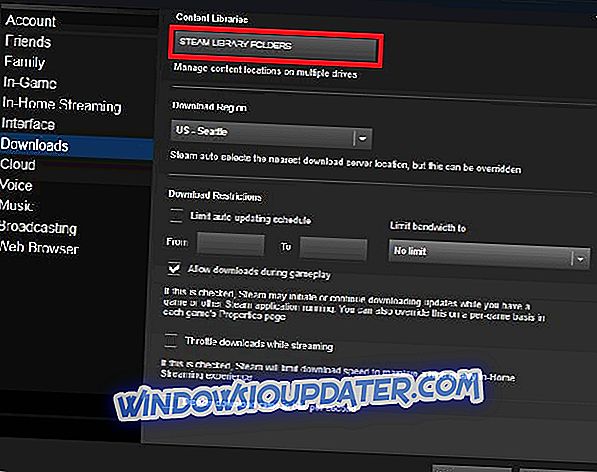
- यहां से, आप अपना डिफ़ॉल्ट इंस्टॉलेशन पथ देख सकते हैं, साथ ही 'लाइब्रेरी फ़ॉल्डर' का चयन करके एक नया पथ बना सकते हैं।
- एक बार जब आप नया रास्ता बना लेते हैं, तो भविष्य के सभी प्रतिष्ठानों को वहां रखा जा सकता है।
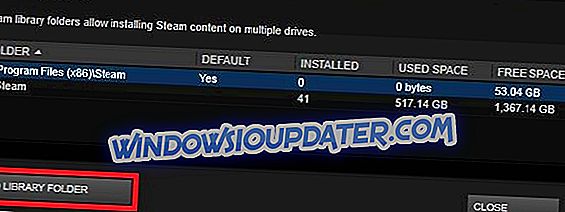
- अब, केवल नए बनाए गए पथ पर राइट-क्लिक करें, यह सुनिश्चित करने के लिए कि यह डिफ़ॉल्ट पर सेट है।
यह है कि आपको त्रुटि कोड # 2 से कैसे निपटना चाहिए, अब तक हमें किसी अन्य समाधान के बारे में नहीं पता है, लेकिन यह एक उपयुक्त साबित हुआ, इससे आपकी समस्या का समाधान होना चाहिए।
2. त्रुटि कोड # 3 और # - इंटरनेट कनेक्शन की समस्याएं और नेटवर्क टाइमआउट
यदि आपका स्टीम क्लाइंट इंटरनेट से कनेक्ट करने में असमर्थ है, तो ये त्रुटि कोड होते हैं। इस मामले में, कुछ चीजें हैं जो आप चीजों को सही बनाने के लिए कर सकते हैं। स्टीम के साथ नेटवर्किंग समस्या के विस्तृत समाधान के लिए, आपको इस लेख की जांच करनी चाहिए।
इसके अतिरिक्त, अगर आपको सामान्य रूप से इंटरनेट से जुड़ने में समस्याएँ हैं, न कि केवल स्टीम से, तो विंडोज़ 10 में इंटरनेट के मुद्दों के बारे में हमारे लेख को देखें। और आपके अंतिम उपाय के रूप में, आप ऑफ़लाइन मोड पर स्विच कर सकते हैं, जब तक कि आप उसे ढूंढने का प्रबंधन न कर लें उचित समाधान।
3. त्रुटि कोड # 10 - स्टीम सर्वर व्यस्त हैं
यह त्रुटि तब प्रकट होती है जब आप मंच के सर्वर तक पहुंचने में असमर्थ होते हैं क्योंकि वे व्यस्त या अतिभारित होते हैं। और चूंकि स्टीम एक व्यापक सेवा है, इसलिए इस तरह के मुद्दे हर बार हो सकते हैं।
स्टीम सर्वर व्यस्त होने पर, वास्तव में ऐसा कुछ भी नहीं है जिसके बारे में आप इस समय कर सकते हैं। एकमात्र समाधान कुछ समय इंतजार करना है, और बाद में फिर से प्रयास करें जब सर्वर काम पर वापस आ जाए।
4. त्रुटि कोड # 35 - आवश्यक पोर्ट नहीं खोले गए हैं
सर्वर से कनेक्ट करने के लिए स्टीम को आपके राउटर पर कुछ बंदरगाहों को खोलने की आवश्यकता होती है। ये 'सामान्य' पोर्ट हैं, और अधिकांश उपयोगकर्ताओं को कुछ भी सेट करने की आवश्यकता नहीं है। हालाँकि, यदि आपने हाल ही में अपने पोर्ट के साथ कोई गड़बड़ की है, तो यह त्रुटि हो सकती है।
स्टीम को फिर से काम करने के लिए, बस सुनिश्चित करें कि आवश्यक पोर्ट खोले गए हैं। और बंदरगाह हैं:
स्टीम में लॉग इन करें और सामग्री डाउनलोड करें:
- HTTP (TCP पोर्ट 80) और HTTPS (443)
- यूडीपी 27015 27030 के माध्यम से
- 27030 के माध्यम से टीसीपी 27015
स्टीम क्लाइंट:
- UDP 27000 से 27015 समावेशी (गेम क्लाइंट ट्रैफ़िक)
- UDP 27015 से 27030 समावेशी (आमतौर पर मंगनी और HLTV)
- यूडीपी 27031 और 27036 (इन-होम स्ट्रीमिंग के लिए आने वाला)
- टीसीपी 27036 और 27037 (इन-होम स्ट्रीमिंग के लिए आने वाला)
- यूडीपी 4380
समर्पित या "सुनो" सर्वर:
- टीसीपी 27015 (SRCDS Rcon पोर्ट)
स्टीमवर्क्स पी 2 पी नेटवर्किंग और स्टीम वॉयस चैट:
यूडीपी 3478 (आउटबाउंड)
यूडीपी 4379 (आउटबाउंड)
यूडीपी 4380 (आउटबाउंड)
5. त्रुटि कोड # 53 और # 55 - एंटीवायरस के साथ संघर्ष
और अंत में, कुछ एंटीवायरस प्रोग्राम कुछ स्टीम गेम या सामान्य रूप से क्लाइंट के साथ समस्याएँ पैदा करने के लिए जाने जाते हैं। यह सुनिश्चित करने के लिए कि वास्तव में ऐसा है, कुछ समय के लिए अपने एंटीवायरस सॉफ़्टवेयर को अक्षम करें, और फिर स्टीम गेम चलाने का प्रयास करें। यदि त्रुटि हो गई है, तो आपका एंटीवायरस विरोधों का कारण बनता है।
इसे हल करने के लिए, आपको अपने एंटीवायरस में क्लाइंट के साथ-साथ पूरे स्टीम फ़ोल्डर को वाइटेलिस्ट करना होगा। कुछ उपयोगकर्ताओं ने यह भी बताया कि उन्हें एंटीवायरस को पूरी तरह से अनइंस्टॉल करना पड़ा, इसलिए आप विंडोज डिफेंडर पर स्विच करने पर विचार कर सकते हैं।
इसके अतिरिक्त, वही त्रुटि कोड दिखाता है कि स्टीम सेवा लोड करने में विफल रही। स्टीम सेवा सक्षम करने के लिए, निम्नलिखित कार्य करें:
- स्टीम से बाहर निकलें।
- सर्च पर जाएं
- निम्न कमांड टाइप करें: C: प्रोग्राम फाइल्स (x86) स्टीमबिनस्टेम्स सर्विस। Exe / इंस्टाल l (यदि आपने स्टीम को दूसरे रास्ते पर स्थापित किया है, तो C: प्रोग्राम फाइल्स (x86) स्टीम को सही रास्ते से बदलें)
- स्टीम लॉन्च करें और देखें कि क्या समस्या अभी भी मौजूद है।
यह इसके बारे में है, जैसा कि आप देख सकते हैं, हमने सबसे आम स्टीम त्रुटि कोड को कवर करने की कोशिश की है, और उनके लिए उचित समाधान प्रदान करते हैं। जैसा कि यह एक बड़ा मुद्दा है, ये सभी त्रुटि कोड आपको भ्रमित कर सकते हैं, इसलिए हम आपको सलाह देते हैं कि आप एक बार फिर से विवरणों पर ध्यान दें, ताकि समस्या को जल्द से जल्द हल किया जा सके।
इस मुद्दे के साथ आपके क्या अनुभव हैं? क्या आप इस लेख में सूचीबद्ध नहीं किए गए कुछ समाधान के बारे में जानते हैं? हमें टिप्पणियों में बताएं।